Identificar tus dispositivos de Square
Acerca de la identificación de los dispositivos de Square
Hay diferentes generaciones y versiones de los dispositivos de Square. Es posible que las características físicas y algunas funciones solo se apliquen a generaciones o versiones específicas de tu dispositivo.
Necesitarás saber qué modelo tienes exactamente para hacer lo siguiente:
Comprobar la compatibilidad con dispositivos móviles, accesorios y otros dispositivos de Square.
Usar funciones específicas de tu generación o versión.
Solucionar problemas.
Presentar una reclamación a través de la garantía.
Antes de empezar
Infórmate sobre cómo configurar tu dispositivo de Square:
Tienes dos formas de comprobar la compatibilidad de tu dispositivo:
Consulta qué equipo de Square es compatible con tu dispositivo.
Consulta qué accesorios son compatibles con tus dispositivos de Square.
Square Reader
Existen dos generaciones, cada una con una versión.

Para conocer la versión de tu Square Reader, consulta el número de serie que aparece en la parte posterior del lector.
Todos los dispositivos Square Reader tienen un número de serie de 16 dígitos: el número de versión corresponde a los dígitos comprendidos entre el quinto y el octavo (xxxxMMMMxxxxxxxx). Por tanto, solo tendrás que fijarte en la secuencia MMMM.
Square Stand
Hay una generación y una versión de Square Stand.
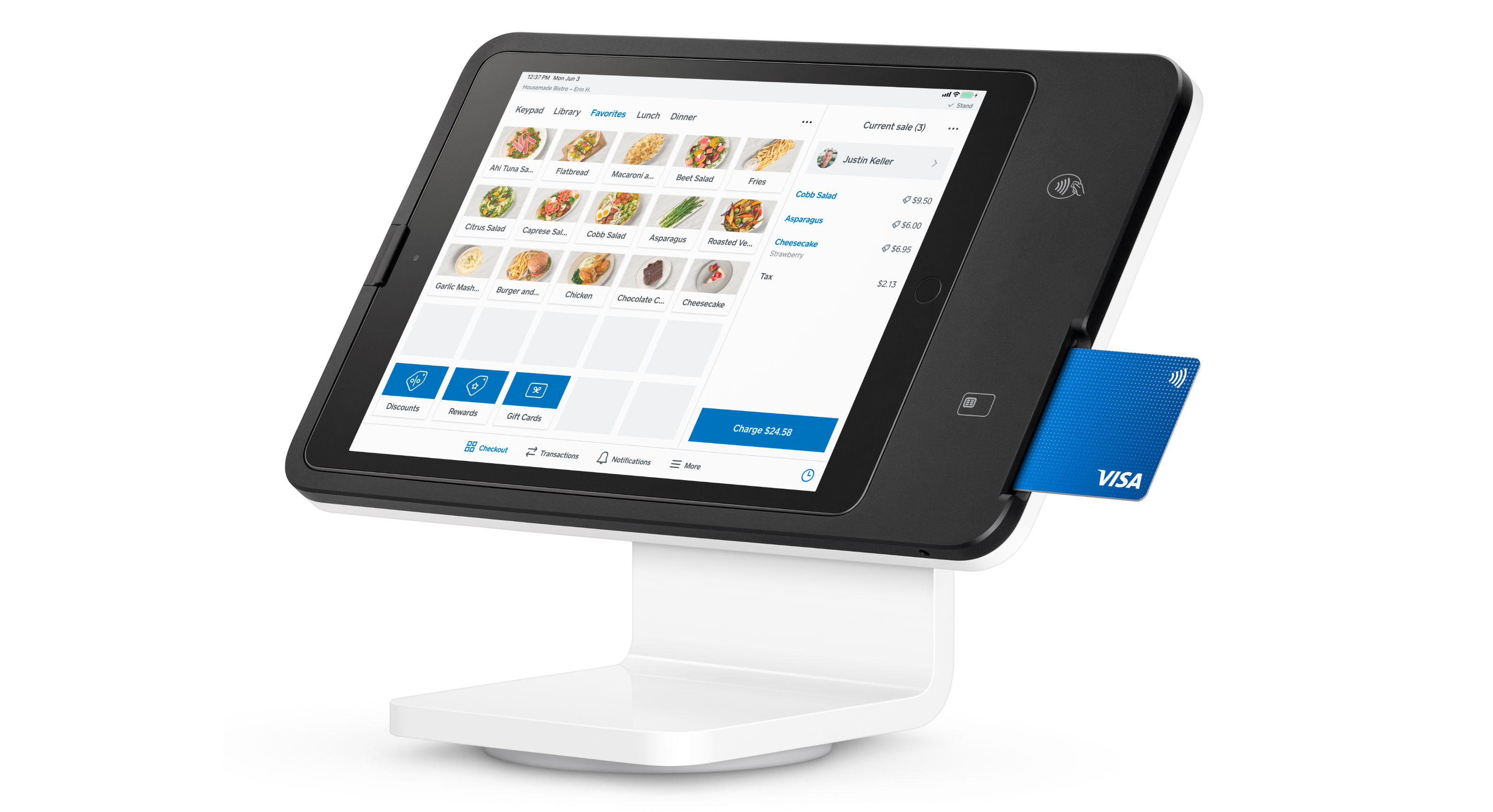
Para saber qué modelo tienes, deberás buscar el número de serie. Puedes hacerlo de dos maneras:
Con el iPad colocado en tu Square Stand, abre la aplicación de Square y pulsa Más > Ajustes > Hardware > Square Stand > Obtener ayuda > Información del dispositivo. Aquí encontrarás el número de serie y otra información sobre el dispositivo.
El número de serie también está impreso en el propio dispositivo. En las versiones más recientes, el número está debajo del iPad, así que tendrás que desconectarlo para verlo. En las versiones anteriores, el número de serie se encuentra en la parte inferior del soporte del iPad.
El número de modelo corresponde a los dígitos comprendidos entre el quinto y el octavo (xxxxMMMMxxxxxxxx). Por tanto, solo tendrás que fijarte en la secuencia MMMM.
Square Kiosk
Solo hay una versión de este dispositivo.
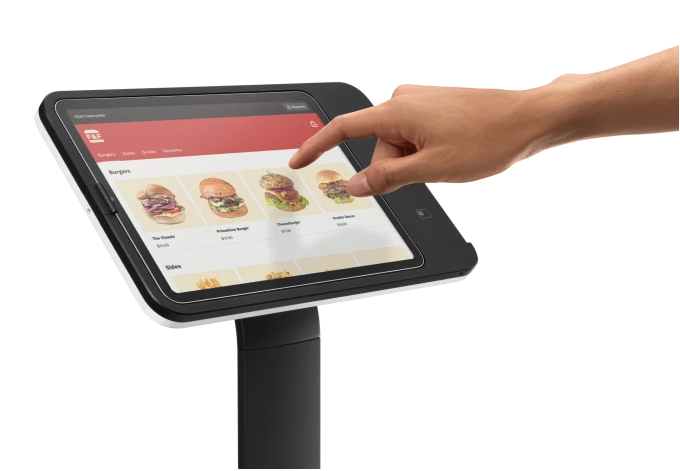
El número de modelo corresponde a los dígitos comprendidos entre el quinto y el octavo (xxxxMMMMxxxxxxxx). Por tanto, solo tendrás que fijarte en la secuencia MMMM.
Square Terminal
Hay una generación y una versión de Square Terminal.
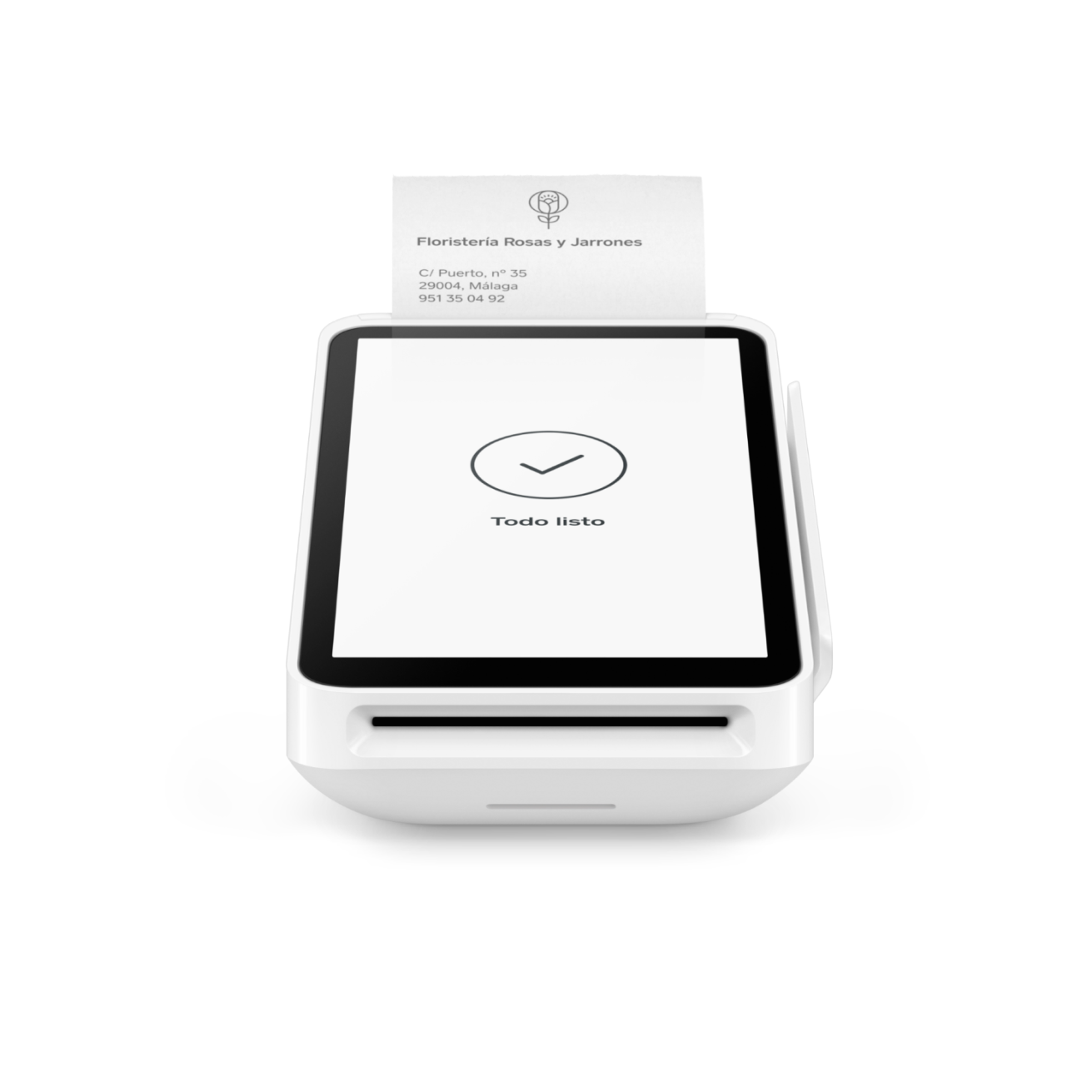
Este dispositivo tiene un número de serie de 16 dígitos. Cada Square Terminal (1.ª generación, v2) tiene el número de versión entre el quinto y el octavo dígito del número de serie (xxxxMMMMxxxxxxxx).
Para encontrar el número de serie de tu Square Terminal, sigue estos pasos:
Este código de 16 caracteres se encuentra en la parte inferior del dispositivo.
Si has cerrado la sesión, pulsa Cambiar ajustes > General > Acerca de Square Terminal.
Si tienes la sesión iniciada en tu cuenta, pulsa ≡ Más > Ajustes > Hardware > General > Acerca deSquare Terminal.
Para consultar qué versión tienes desde el Panel de control de Square, sigue estos pasos:
Inicia sesión en el Square Dashboard y haz clic en Ajustes > Gestión de dispositivos > Dispositivos.
Haz clic en un dispositivo Square Terminal para consultar más detalles.
Encontrarás el número de versión en Información de Square Terminal.
Square Handheld
Solo hay una generación y una versión de Square Handheld.
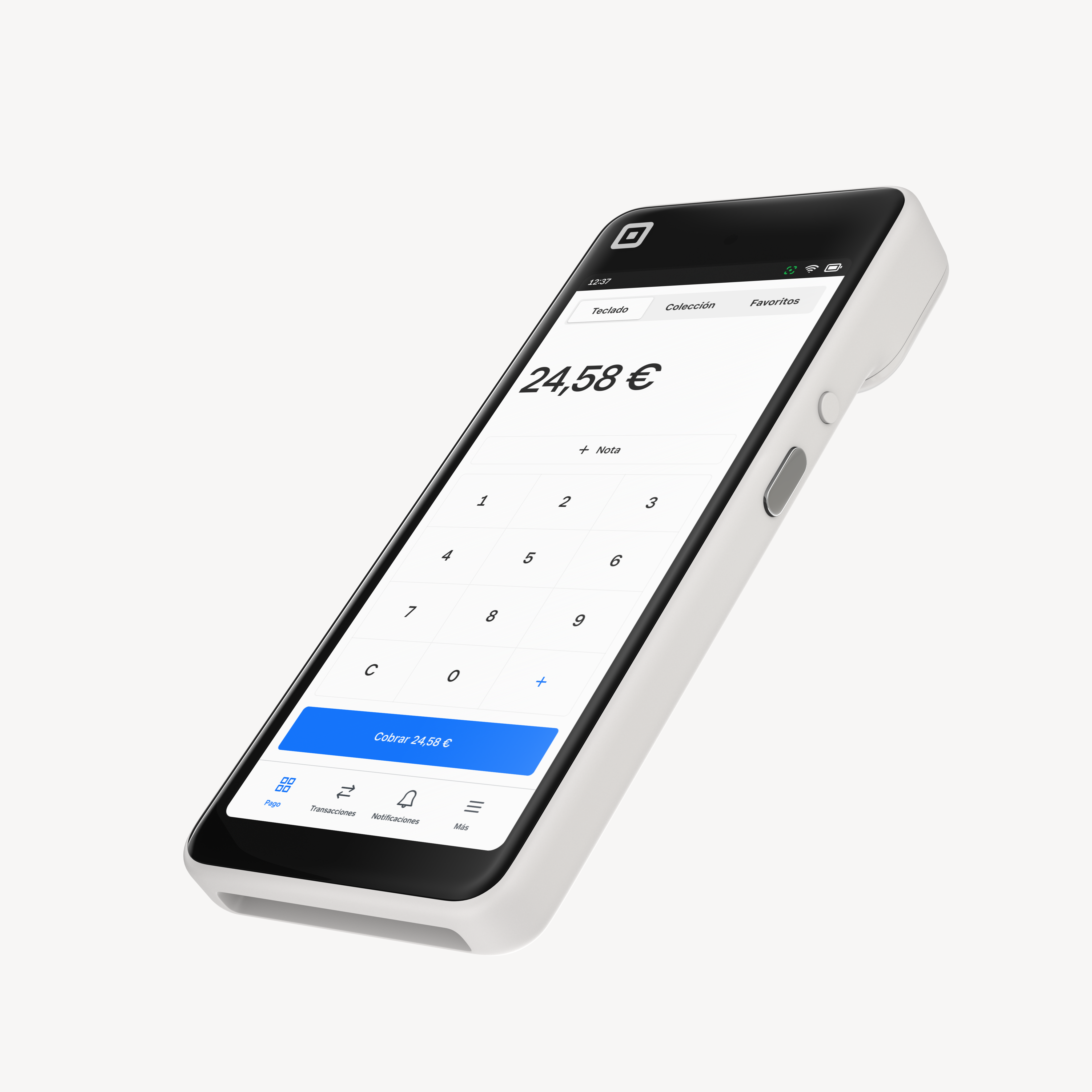
Todos los dispositivos Square Handheld tienen un número de serie de 16 dígitos. Para encontrarlo, sigue estos pasos:
Busca el número de serie de 16 caracteres en la parte inferior del dispositivo.
Si no has iniciado sesión, pulsa el icono del engranaje y selecciona General > Acerca de Square Handheld.
Si tienes la sesión iniciada en tu cuenta, pulsa ≡ Más > Ajustes > Hardware > General > Acerca de Square Handheld.
Para identificar tu versión de Square Handheld desde el Panel de control de Square, haz lo siguiente:
Inicia sesión en el Square Dashboard y haz clic en Ajustes > Gestión de dispositivos > Dispositivos.
Haz clic en un dispositivo Square Handheld para consultar más detalles.
Encontrarás el número de versión en Información de Square Handheld.
Square Register
Hay una generación y una versión de Square Register y de la pantalla para el cliente para Square Register.

El número de serie tiene 16 dígitos y la versión corresponde a los que están comprendidos entre el cuarto y el octavo (xxxMMMMMxxxxxxxx).
Para encontrar el número de serie en la pantalla para el cliente o en Square Register, sigue estos pasos:
En la pantalla para el cliente, el número de serie se encuentra en la parte inferior. Es posible que debas desconectar la pantalla de tu Square Register para verlo.
-
En Square Register, el número de serie se encuentra en la parte posterior, cerca de la bisagra, mirando hacia el cliente. Es posible que debas colocar el dispositivo hacia arriba o levantar la pantalla para verlo.

Si tienes la sesión iniciada, pulsa ≡ Más > Ajustes > Hardware > General > Acerca de Square Register.
Si la has cerrado, pulsa Cambiar ajustes > General > Acerca de Square Register.
Para identificar tu versión de Square Register desde el Panel de control de Square, haz lo siguiente:
Inicia sesión en el Square Dashboard y haz clic en Ajustes > Gestión de dispositivos > Dispositivos.
Haz clic en un dispositivo Square Register para consultar más detalles.
Encontrarás el número de versión en Información de Square Register.


